Football Manager 2021 es un juego de gestión de simulación desarrollado por Sports Interactive y publicado por Sega . En el juego, el jugador es el gerente de un equipo de fútbol (soccer). El juego nunca se lanzó en Linux, pero es posible jugarlo en Linux gracias a Steam Play y Proton. He aquí cómo hacerlo.

Football Manager 2021 en Linux
Es posible jugar Football Manager 2021 en Linux, pero solo con la ayuda de Steam Play, una característica presente en el cliente Steam de Linux. Por esta razón, debemos demostrar cómo instalar la aplicación Steam en su sistema Linux.
Instalar Steam
Para instalar Steam en Linux, abre una ventana de terminal presionando Ctrl + Alt + T en el teclado o busca "terminal" en el menú de la aplicación. A partir de ahí, siga las instrucciones de instalación de la línea de comandos que se describen a continuación que se corresponden con el sistema operativo Linux que utiliza.
Ubuntu
Si es un usuario de Ubuntu, la aplicación Steam es fácil de instalar. Para que funcione, ingrese el siguiente comando Apt .
sudo apt instalar vapor
Debian
En Debian, Steam está disponible para su instalación en el repositorio de software "no gratuito". Sin embargo, no recomendamos instalar el software de esta manera. En su lugar, recomendamos descargar el paquete Steam DEB directamente desde Valve a través del sitio web de Steam.
Para descargar el paquete Steam DEB, utilice el comando de descarga wget a continuación.
wget https://steamcdn-a.akamaihd.net/client/installer/steam.deb
El comando anterior descargará el paquete Steam DEB directamente a su carpeta de inicio (~). Una vez que se completa la descarga, puede comenzar la instalación. Usando el comando dpkg a continuación, configure Steam.
sudo dpkg -i steam.deb
Durante la instalación de Steam en su PC con Linux, pueden ocurrir algunos errores de dependencia . Estos errores se pueden corregir ingresando el siguiente comando apt-get install -f .
sudo apt-get install -f
Arch Linux
Steam está disponible en Arch Linux a través del repositorio de software “multilib”. Para instalar la aplicación Steam en su sistema Arch Linux, asegúrese de tener habilitado el repositorio de software “multilib” en el archivo de configuración de Pacman. Después de eso, instale el software usando el siguiente comando pacman .
sudo pacman -S vapor
Fedora / OpenSUSE
Si es un usuario de Fedora Linux o un usuario de OpenSUSE Linux, es posible instalar Steam usando un paquete RPM. Sin embargo, el método de instalación de Steam en ambos sistemas operativos no es excelente, especialmente si eres un usuario nuevo. En su lugar, recomendamos instalar el software a través de Flatpak.
Flatpak
Steam está disponible como paquete Flatpak en la tienda de aplicaciones Flathub. Sin embargo, para instalar este paquete en su PC con Linux, debe habilitar el tiempo de ejecución de Flatpak. Para habilitar el tiempo de ejecución de Flatpak, instale el paquete “flatpak” en su computadora. Para obtener más orientación, siga nuestra guía sobre el tema .
Después de configurar el tiempo de ejecución de Flatpak en su PC con Linux, el siguiente paso es habilitar la tienda de aplicaciones Flathub. Flathub alberga muchas aplicaciones diferentes, incluida la aplicación Steam. Para agregar Flathub, ejecute el comando flatpak remote-add a continuación.
flatpak remoto-agregar --si-no-existe flathub https://flathub.org/repo/flathub.flatpakrepo
Ahora que la tienda de aplicaciones Flathub está habilitada en su PC con Linux, instalará la aplicación Steam usando el comando de instalación de flatpak a continuación.
flatpak instalar flathub com.valvesoftware.Steam
Instalar Football Manager 2021 en Linux
Con la aplicación Steam instalada en su PC con Linux, ábrala buscándola en el menú de la aplicación. Una vez que Steam esté abierto en el escritorio de Linux, inicie sesión en su cuenta de Steam con su nombre de usuario y sus credenciales de contraseña. Luego, sigue las instrucciones paso a paso a continuación para que Football Manager 2021 funcione.
Paso 1: Busque el menú "Steam" y haga clic en él con el mouse. Luego, seleccione la opción "Configuración" para abrir la configuración de Steam. Dentro del área de configuración de Steam, ubique el área "Steam Play" y haga clic en ella con el mouse.
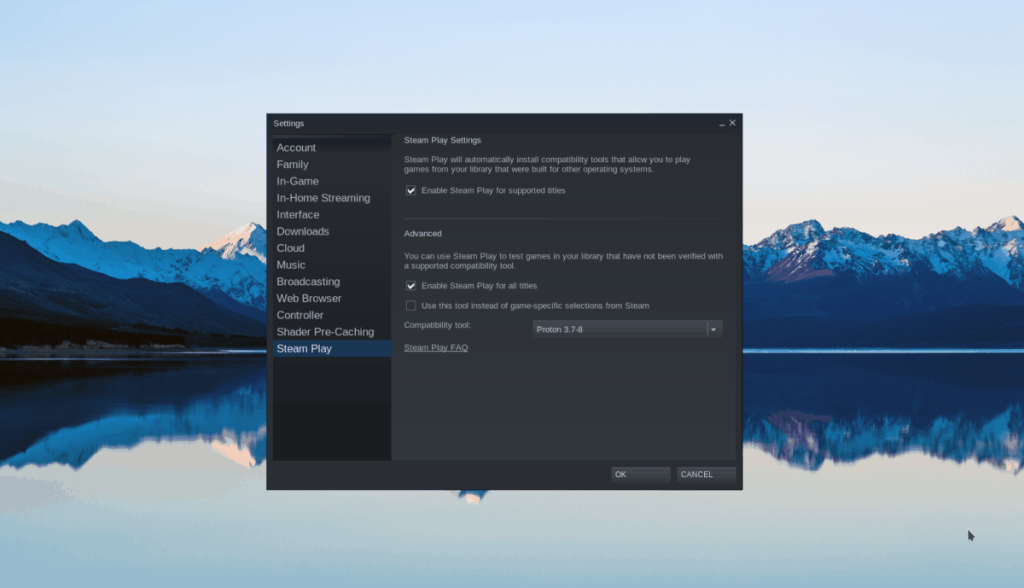
Marca las casillas "Habilitar Steam Play para títulos compatibles" y "Habilitar Steam Play para todos los demás títulos". Seleccione el botón "Aceptar" para guardar los cambios en Steam.
Paso 2: haz clic en el botón "ALMACENAR" en la parte superior de Steam para ir a la tienda de Steam. Desde allí, busque el cuadro de búsqueda y haga clic en él con el mouse. Escribe "Football Manager 2021" en el cuadro de texto y presiona la tecla Enter para buscar.
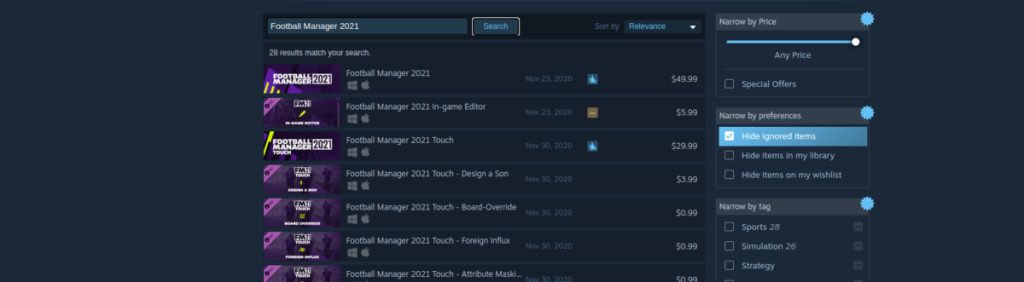
Paso 3: busca en los resultados de búsqueda de Steam "Football Manager 2021" y selecciónalo con el mouse para ir a la página de la tienda del juego. Luego, busca el botón verde "Agregar al carrito" y haz clic en él para comprar y agregar el juego a tu cuenta de Steam.
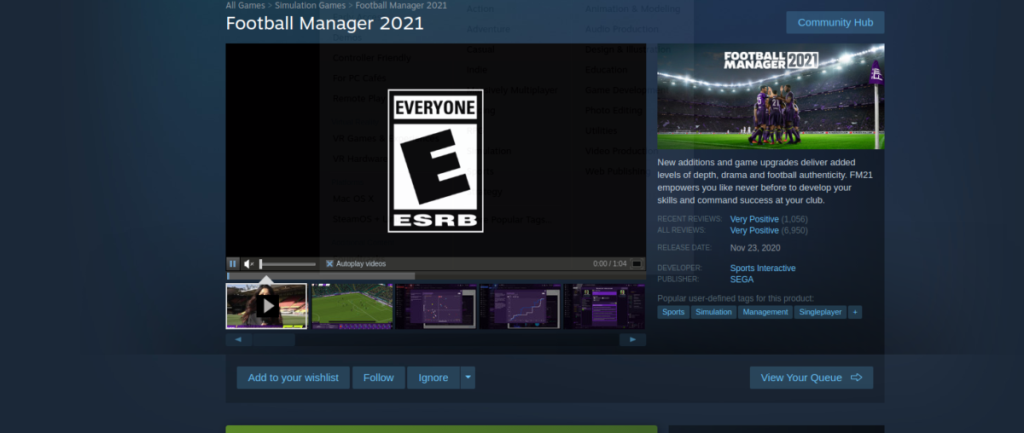
Paso 4: Seleccione el botón "BIBLIOTECA" en la parte superior de Steam para acceder a su biblioteca de Steam. Desde allí, busque "Football Manager 2021" y haga clic en él. Luego, selecciona el botón azul "INSTALAR" con el mouse para descargar e instalar el juego en tu computadora.
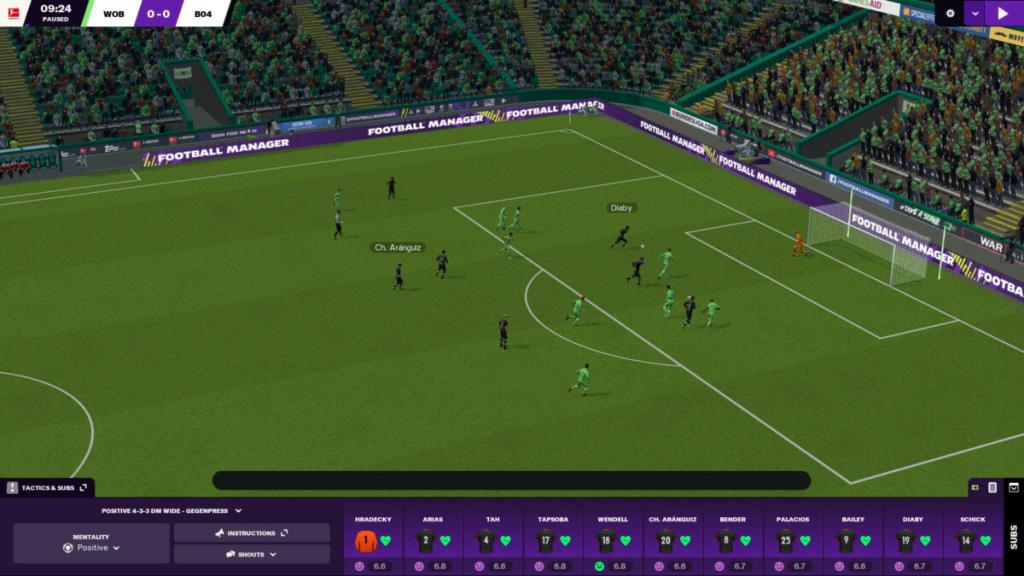
Paso 5: Después de descargar e instalar Football Manager 2021 en tu PC con Linux, el botón azul "INSTALAR" se convertirá en un botón verde "JUGAR". ¡Haz clic en este botón para iniciar el juego! ¡Disfrutar!


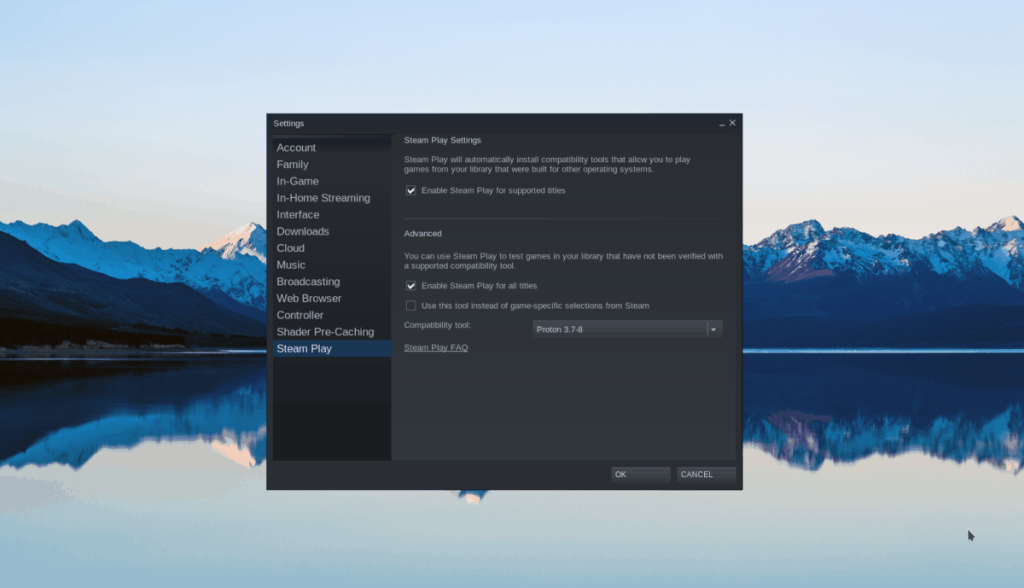
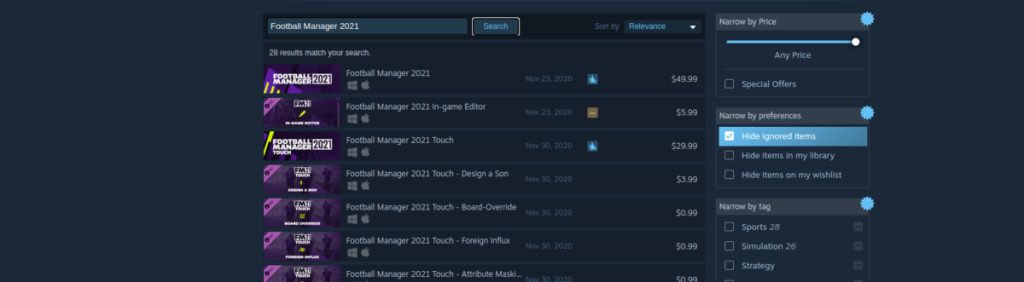
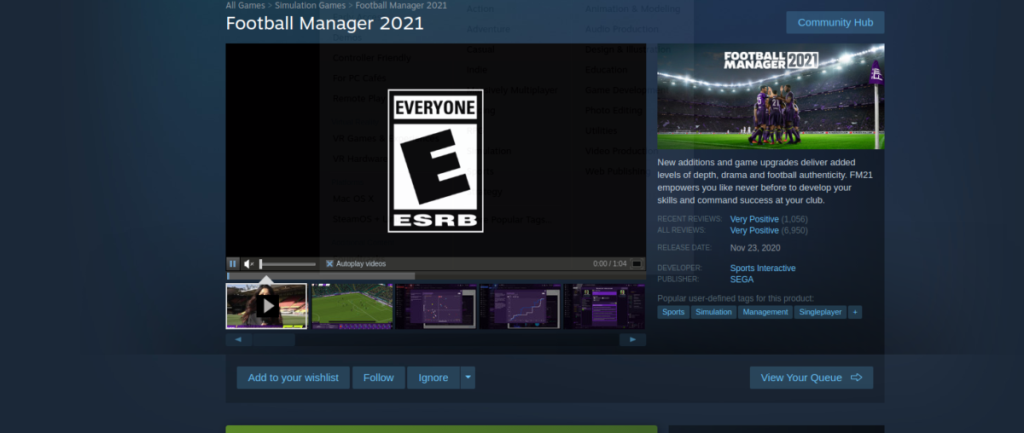
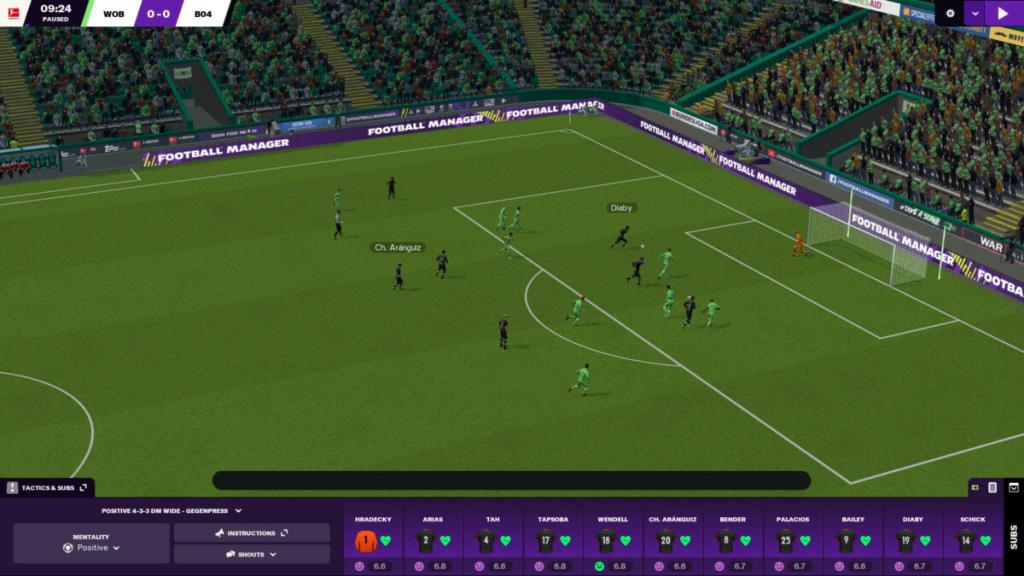




![Cómo recuperar particiones y datos del disco duro perdidos [Guía] Cómo recuperar particiones y datos del disco duro perdidos [Guía]](https://tips.webtech360.com/resources8/r252/image-1895-0829094700141.jpg)



